
Contente
Você deve aprender como criar Destaques do Skype no aplicativo do Skype. Eles facilitam o compartilhamento de seu humor, atividades e personalidade com outras pessoas.
Disponível agora para usuários de iPhone e Android, o Skype Highlights permite que você poste fotos engraçadas ou fale sobre seu humor com seus amigos rapidamente. Você captura uma foto sua ou de outra pessoa e adiciona texto, tinta e adesivos. Não há mensagens envolvidas, por isso você não precisa esperar que elas respondam diretamente. Além disso, não há chamada do Skype para devolução ou mensagem de voz para eles ouvirem.
Tudo dito, os Destaques do Skype são como o Instagram e o Snapchat. Eles são uma maneira muito rápida de mostrar a todos o que está acontecendo e o que você está fazendo. Veja como fazer destaques do Skype.
Leia: 17 Dicas e truques do Instagram
Como fazer destaques do Skype
Você deve ter um smartphone com a versão mais recente do Skype e uma câmera decente para destacar o Skype.
Comece baixando o aplicativo Skype da iTunes App Store e da Google Play Store. Em seguida, faça o login no aplicativo com o mesmo nome de usuário e senha da conta da Microsoft que você usa no seu PC com Windows, no e-mail do Outlook.com ou no Xbox One.
Agora, toque no mais ícone no canto superior esquerdo da tela.
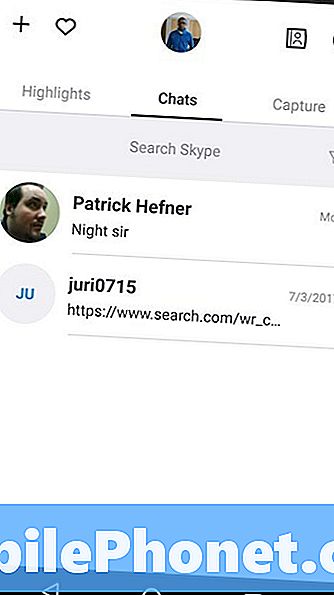
Dentro do menu pop-up, toque em Novo destaque.
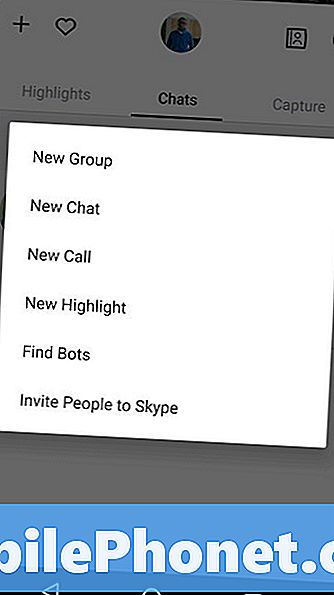
O Skype precisa obter sua permissão para acessar as fotos, músicas e arquivos de seu smartphone. Toque em Permitir se você está bem com isso. Você não pode fazer Destaques do Skype, a menos que esteja de acordo.
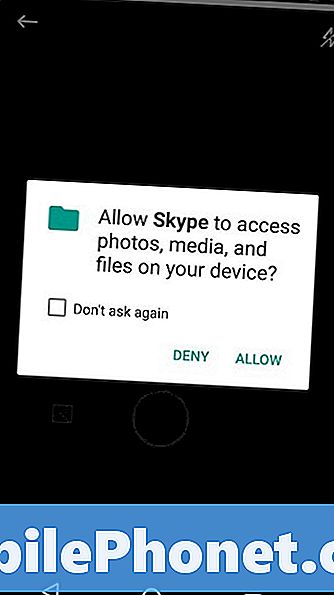
Agora, tire uma foto do que você gostaria de compartilhar com outras pessoas no seu Destaque do Skype. Você pode usar o navegador de fotos na parte inferior da tela para transformar qualquer foto na galeria do seu celular em um Destaque do Skype.
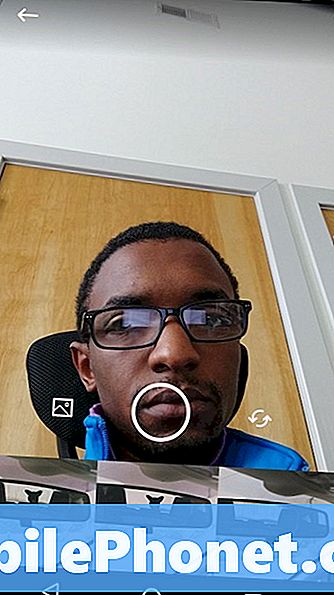
Toque em pincel no canto superior direito da tela para rabiscar no seu Destaque do Skype com o dedo. Deslize o dedo ao longo da borda esquerda da tela para ajustar a cor da tinta.

Como o Snapchat e o Instagram, o Skype permite que você preencha seus destaques do Skype com adesivos. Você pode usar o máximo ou o mínimo desses adesivos no seu Skype Highlight quanto possível. Eles não precisam compartilhar seu destaque do Skype com outras pessoas. Toque em rosto sorridente na parte superior da tela para adicionar um adesivo.

Toque no UMA na parte superior da tela para Adicione texto.
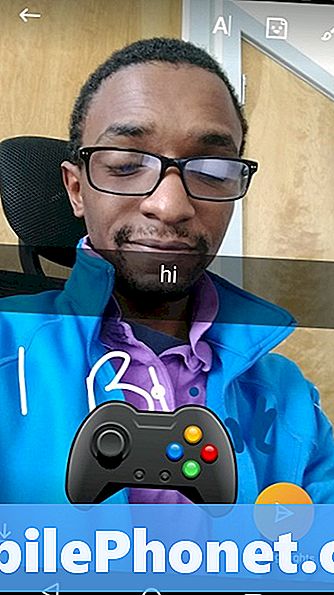
Quando terminar de adicionar itens à sua foto, toque no colorido Meus destaques botão no canto inferior direito da tela. Isso compartilhará seu Destaque do Skype com outras pessoas.
Como ver os destaques do Skype de seu amigo
Procure os Destaques do Skype de seus amigos tocando na palavra Destaques quando você abrir o Skype pela primeira vez. É o painel à esquerda dos seus bate-papos recentes. Assim como no Twitter ou no Facebook, você não verá nada em seu feed Destaques do Skype, a menos que você siga as pessoas, mesmo que você já tenha as informações do Skype para chamadas e mensagens.
Toque em Siga as pessoas botão.
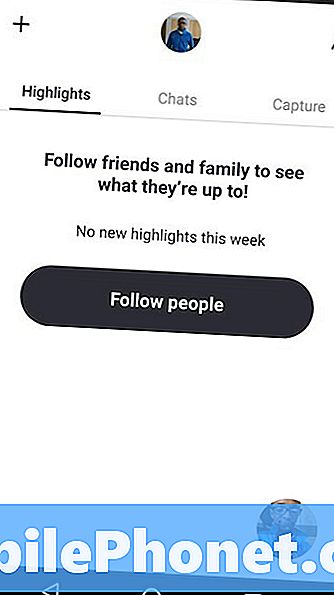
Agora, use a barra de pesquisa na parte superior da tela para procurar amigos que você gostaria de adicionar ao seu feed do Skype Highlights. Ao contrário do Twitter, você não pode seguir o feed de Destaques do Skype de alguém sem a permissão dele e, portanto, deve aguardar que ele aprove sua solicitação a seguir.
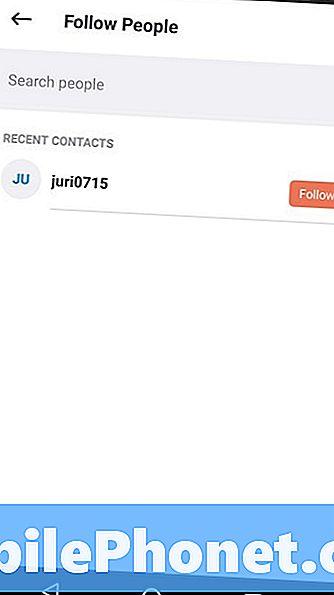
Seu feed de Destaques do Skype deve se parecer com o feed abaixo depois que você seguir alguns amigos que fazem Destaques do Skype regularmente.



